雨木林风w7系统桌面小工具更新停滞的修复步骤
更新日期:2013-05-09 作者:雨木林风一键重装 来源:www.ylmfxt.cn
雨木林风w7家庭普通版是初级用户喜爱的雨木林风w7系统。统计显示很多用户日常都碰到了雨木林风w7系统桌面小工具更新停滞的问题。面对雨木林风w7系统桌面小工具更新停滞这样的小问题,我们怎么才能解决呢?不经常使用电脑的朋友对于雨木林风w7系统桌面小工具更新停滞的问题可能会无从下手。但对于电脑技术人员来说解决办法就很简单了: 1、首先将运行中的小工具退出,然后在键盘上按“ CTRL+sHiFT+EsC ”调出任务管理器。在打开的任务管理器切换到“进程”标签页,找出并结束“sidebar.exe”的进程,单击“结束进程”,停止其运行。 2、接着按“win+E” 打开 windows 资源管理器,在地址栏中输入以%localappdata%\\Microsoft\\windows Live\\services,然后按回车,对Cache进行重命名为Cache.old。以上操作步骤,对你来说是不是很简单呢?如果你还有什么不明白的地方,可以继续学习下面小编分享给大家的关于雨木林风w7系统桌面小工具更新停滞的问题的具体步骤方法吧。
1、首先将运行中的小工具退出,然后在键盘上按“ CTRL+sHiFT+EsC ”调出任务管理器。在打开的任务管理器切换到“进程”标签页,找出并结束“sidebar.exe”的进程,单击“结束进程”,停止其运行。
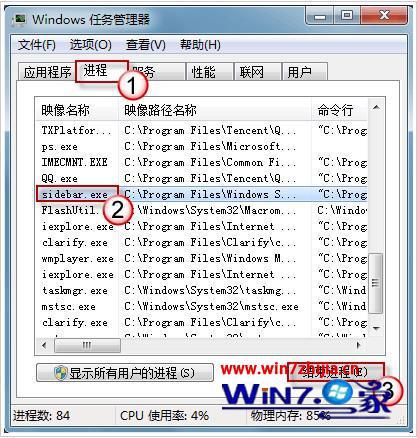
2、接着按“win+E” 打开 windows 资源管理器,在地址栏中输入以%localappdata%\\Microsoft\\windows Live\\services,然后按回车,对Cache进行重命名为Cache.old ;
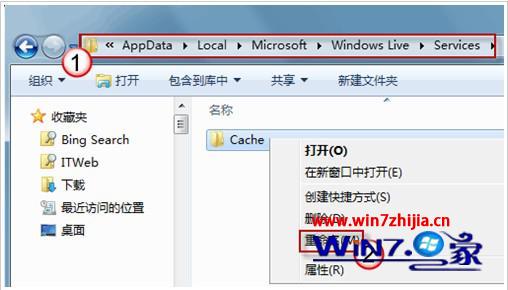
3、然后删除相关缓存文件:在资源管理器地址栏中输入以下路径:%localappdata%\\Microsoft\\windows sidebar\\Cache,然后将此处列出的 Cache 文件全部删除,分别打开这些小工具的文件夹,把包含有 Cache 文件夹也一并删除。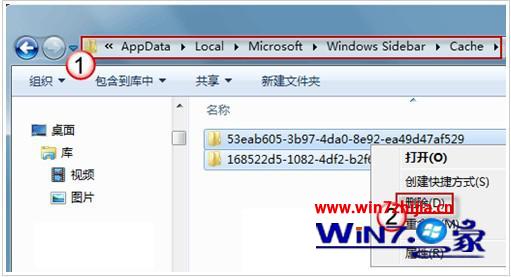
4、接着按“CTRL+sHiFT+EsC ”调出任务管理器,点击“文件——新建任务”,输入“sideBar.exe”后按“确定”,重新恢复各项小工具的运行了。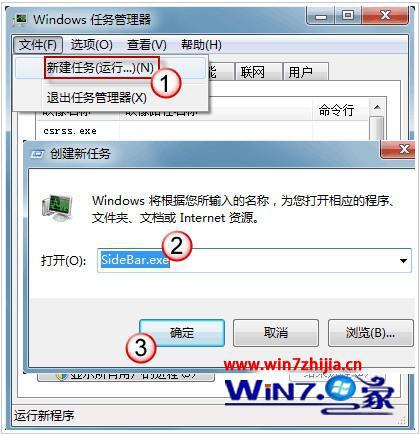
以上就是关于解决雨木林风w7 64位旗舰版系统下桌面小工具更新停滞的方法,通过利用任务管理器来来修改和删除小工具的属性从而解决小工具数据无法更新问题,遇到这样问题的朋友们可以通过上面的方法进行操作哦,相信可以帮助到你们的 。